
"Apple" OS är känt för stabilitet, men den här stabiliteten gäller inte alltid program, speciellt portat från andra plattformar. Ibland hänger applikationer, och de bör slutföras med våld. Det aktuella operativsystemet ger ett sådant tillfälle, och idag kommer vi att berätta för dig hur man använder den.
Tvingad stängning av program på vallmor
Vanligtvis kan programmet slutföras på tre sätt: Tryck på knappen med korset i fönstret, använd kommandot + q-tangentkombinationen eller använd filmenyn - "Komplett".
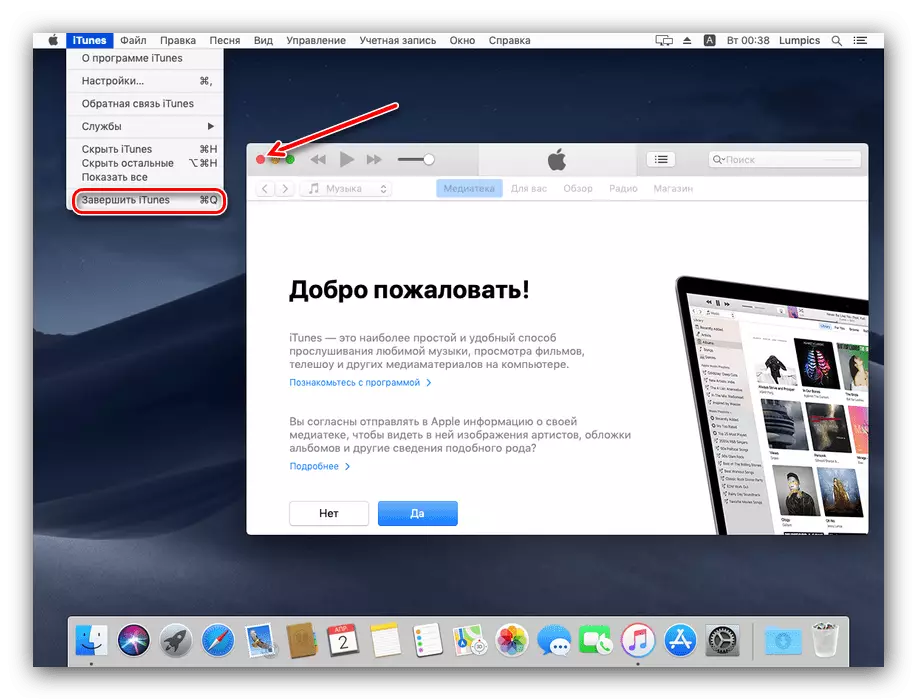
Om programmet hängde och inte svarar på att trycka på dessa tangenter, kan du använda alternativa metoder.
Metod 1: Tvingad färdigställande meny
Utvecklarna från Kupertin-bolaget tog hänsyn till sannolikheten för att tredje part hängande, därför en speciell meny tillsattes till OS, som kan stängas med en blind applikation. Du kan använda den här menyn så här:
- Öppna Apple-menyn från verktygsfältet längst upp och välj alternativet "Komplett tvungna".
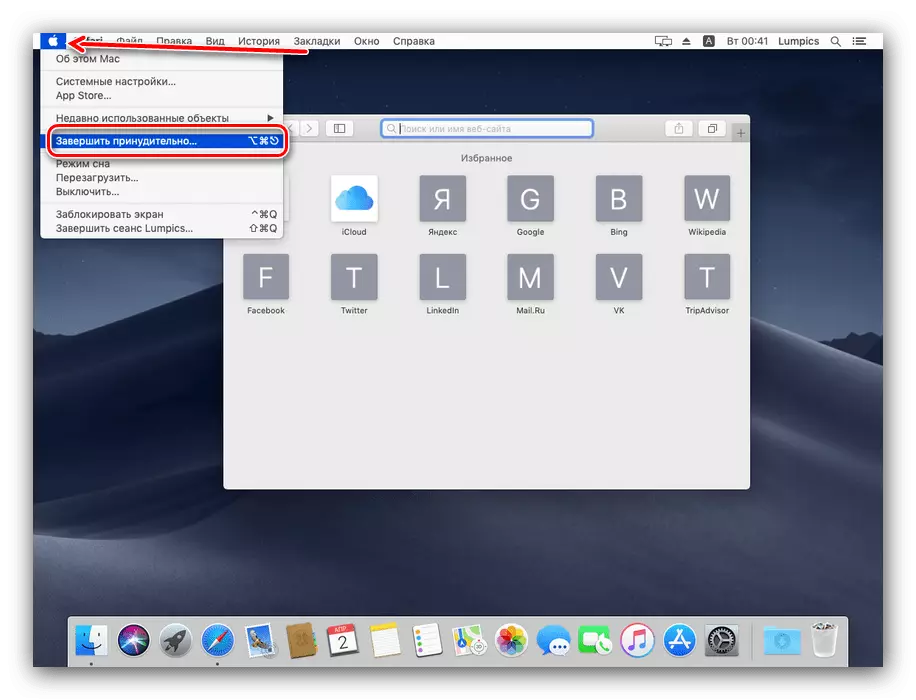
Du kan också använda kombinationen av alternativet + Command + ESC-tangenterna.
- En meny visas genom vilken du kan stänga programmet i en tvångsordning - välj det hängande objektet och klicka på "Komplett" -knappen.
- Systemet kommer att be dig att bekräfta den här åtgärden, klicka upprepade gånger på "Komplett".

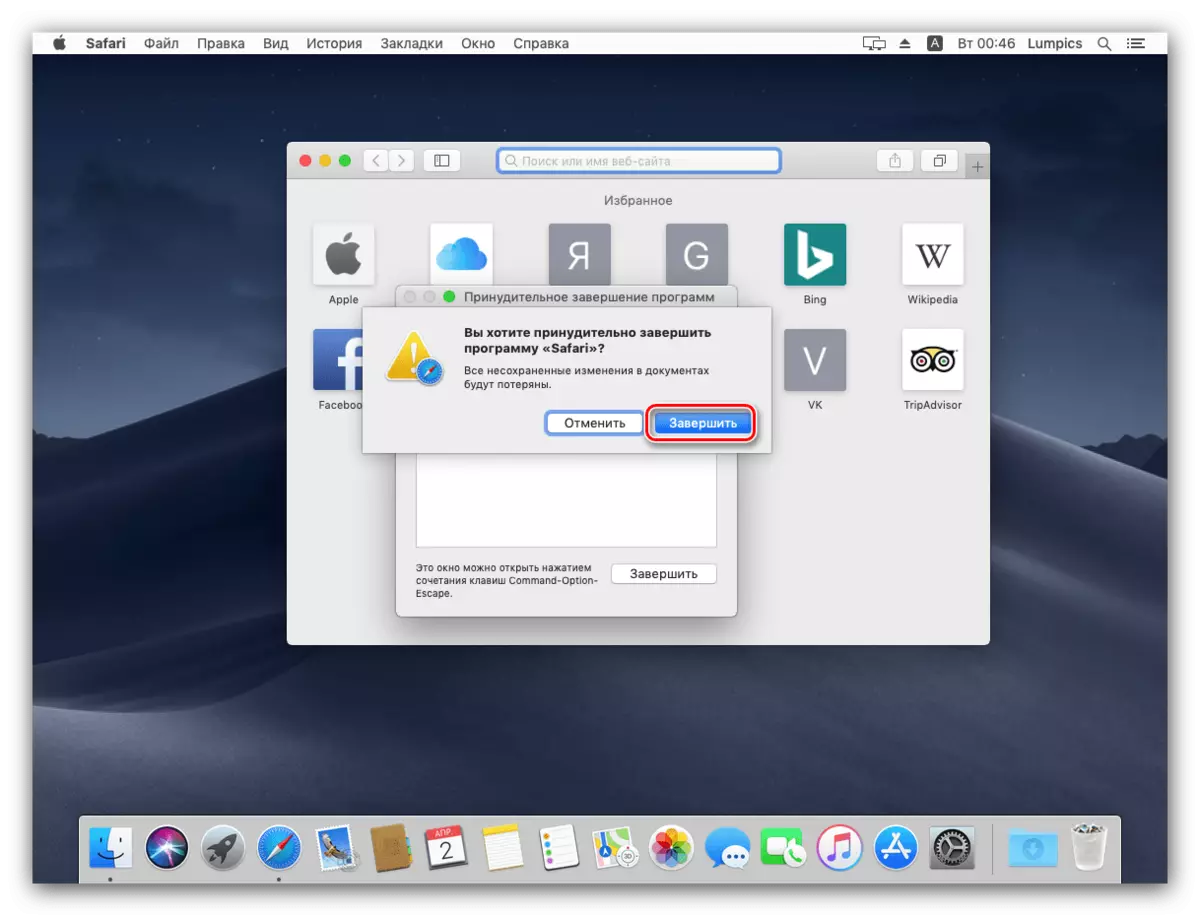
Avslutat kommer HUNG-programmet att stängas.
Metod 2: Systemövervakning
MacOS har ett verktyg som liknar "Task Manager" i Windows - "Systemövervakning". I det här verktyget, som i sin analoga på Windows, finns det ett alternativ att slutföra processerna, vilket hjälper till att stänga det hängande programmet.
- För att öppna "Systemövervakningen", i dockpanelen, klicka på LaunchPad-ikonen.
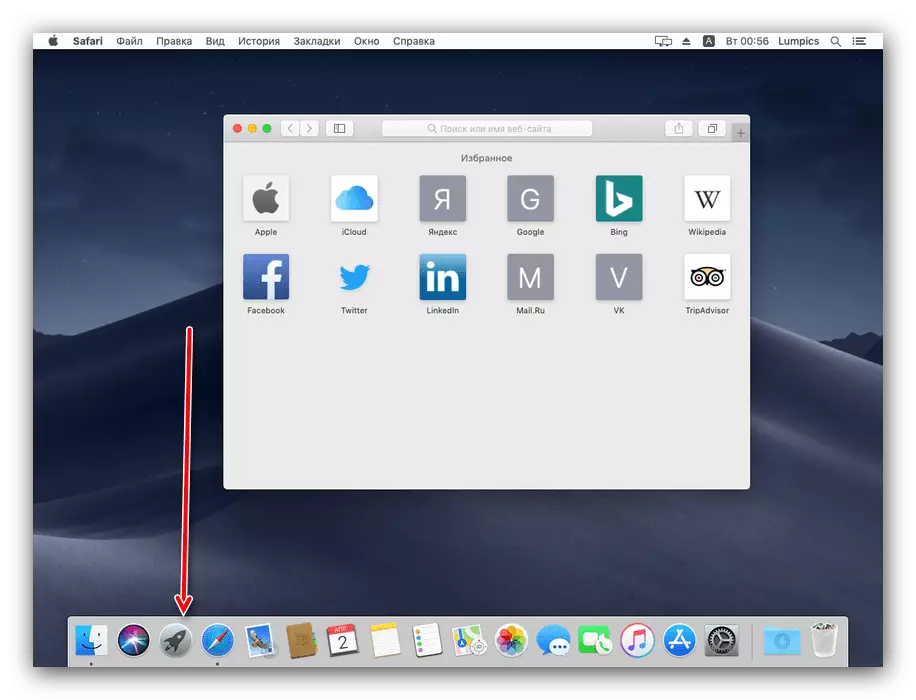
Klicka på katalogen som heter "Övrigt". Det kan också kallas "Utilities" eller "Utilities".

Klicka på ikonen "Övervakningssystem".
- Nu borde du hitta en process som matchar den hängande applikationen. Som regel kallas det samma som moderprogrammet. Om det inte är visuellt, använd söksträngen.
- För att tvinga processen att slutföra processen, tryck på knappen med korset markerat i skärmdumpen nedan.

Du kan också använda objekten "Visa" - "slutföra processen".
- Använd sedan "Slutför" eller "Complete" -knapparna.




Processen kommer att stängas, och med det ett hängt program.
Läs även: Kör "Övervakningssystem" till MacOS
Min dator svarar inte alls vad man ska göra?
Om iMac eller MacBook inte svarar alls till några försök, kan den stängas av tvungen. Det sätt på samma sätt som de vanliga datorerna: det är tillräckligt för att hitta avstängningsknappen, klicka på den och håll i ca 10 sekunder. Naturligtvis kommer alla olagliga data att gå vilse.Slutsats
Som du kan se är den tvungen att slutföra programmet på MacOS ganska enkelt, speciellt om du använder ett speciellt verktyg för att lösa detta problem.
